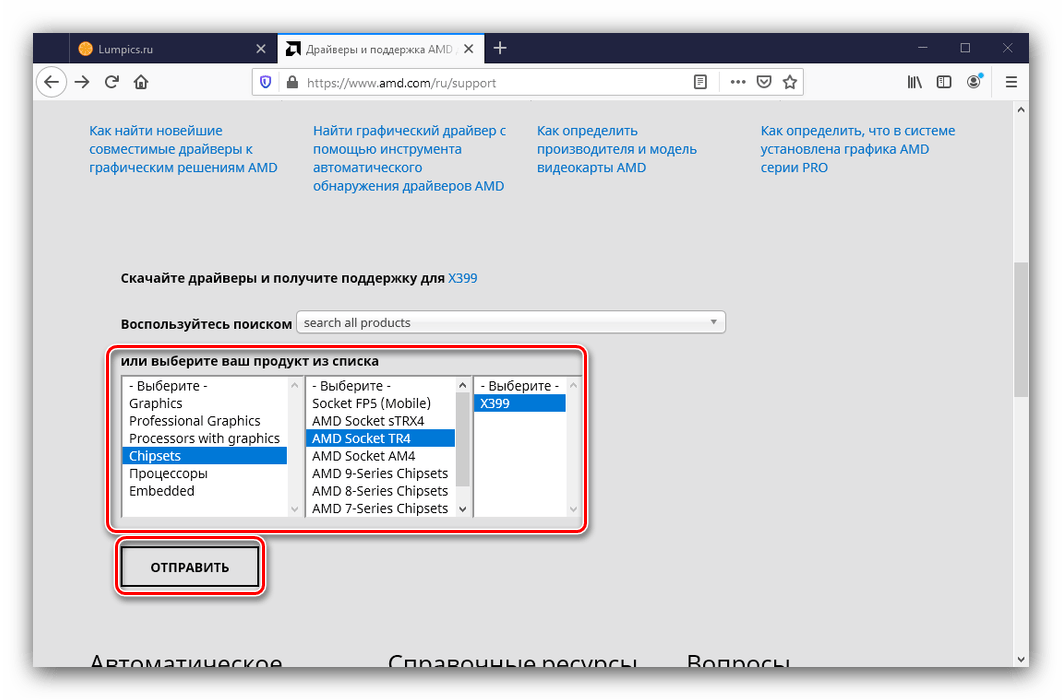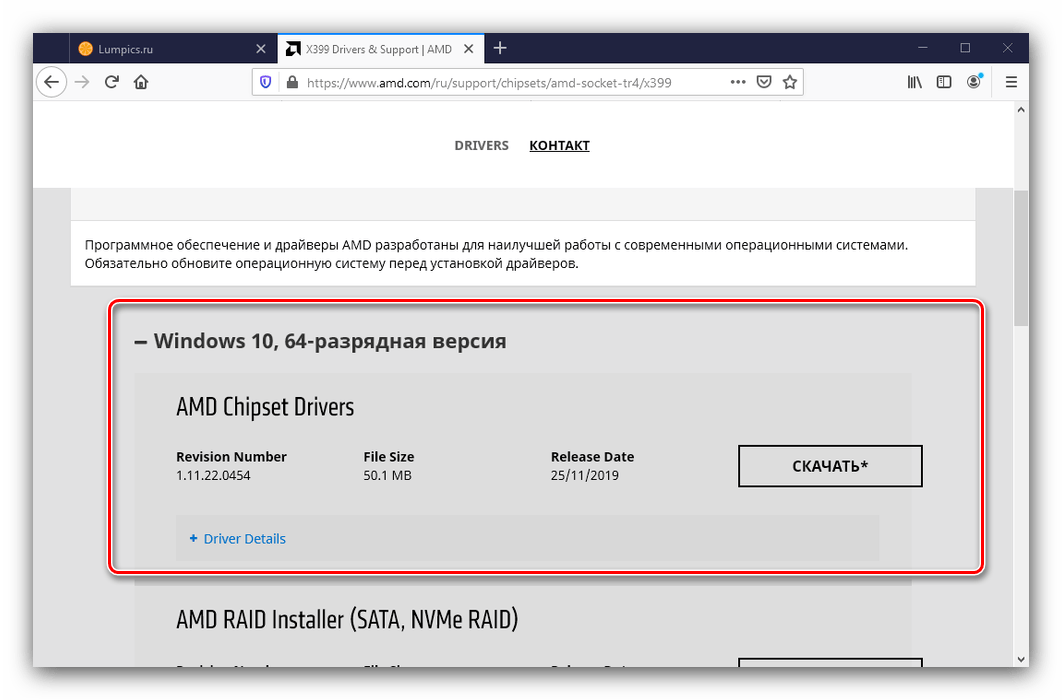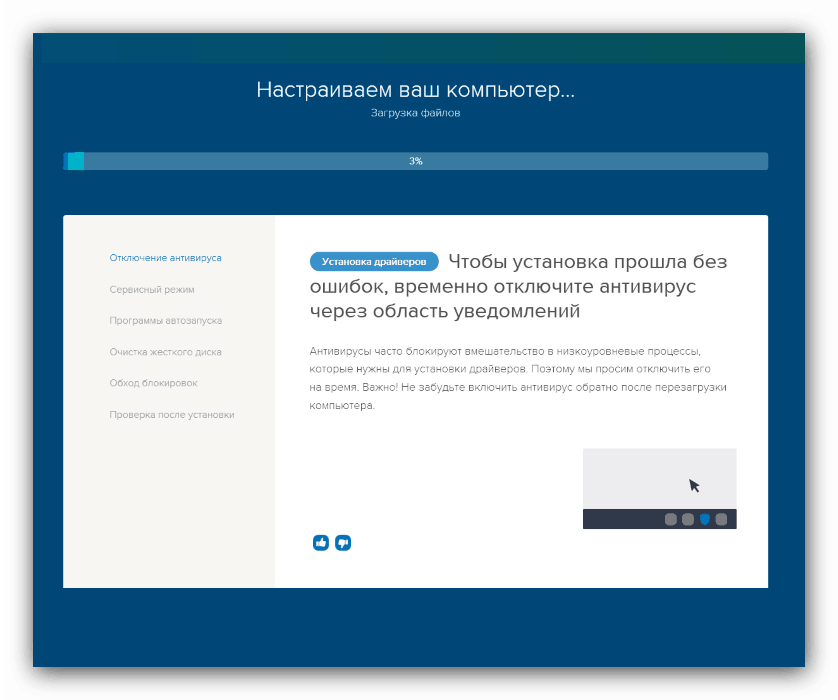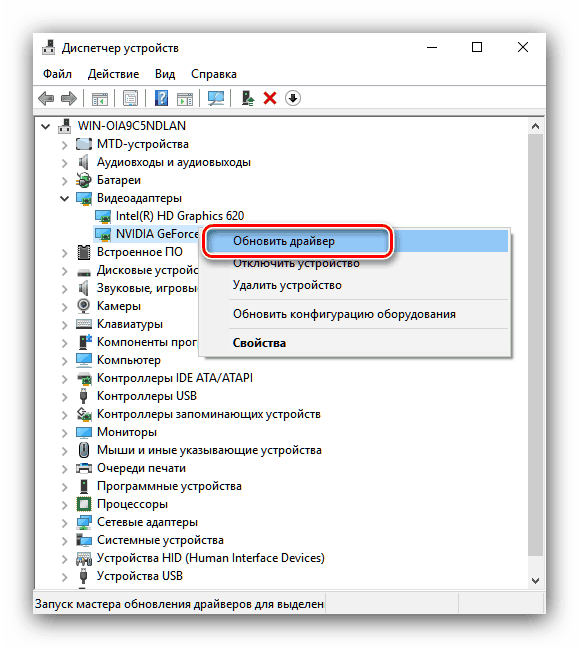Amd streaming audio device что это
AMD High Definition Audio Device — что это такое?

Начинаем разбираться
Немного покопавшись в интернете, я выяснил:
AMD High Definition Audio Device — устройство для вывода звука через видеокарту по HDMI кабелю.
Что такое HDMI знаете? Это кабель, по которому можно подключить монитор. Но не все знают, что этот кабель способен передавать не только видео, но и звук. И в итоге.. можно подключить такой кабель к монитору с колонками, и в теории он будет воспроизводить аудио. Другими словами, в некотором смысле видеокарта может стать аудиокартой))
Устройство AMD High Definition Audio Device может быть в разделе Звуковые устройства:
Видите, устройство одно. Но их может быть несколько, как тут:
Все зависит от модели видюхи. И судя по названию — это относится к видюхам AMD, но думаю что с NVIDIA картина аналогичная.
Вот нашел коммент на форуме, который все подтверждает:
Если вам не нужен звук из видеокарты.. то его можно отключить. Просто нажмите правой кнопкой в диспетчере по устройству и выберите Отключить.
Такс, вот выяснил, что когда вы ставите дрова на видеокарту AMD, то может автоматом ставится драйвер и для AMD High Definition Audio Device. Поэтому можно сделать вывод, что это устройство может быть у всех, у кого есть видеокарта AMD. Самое устройство.. удалять.. хм.. нет, не думаю что нужно — оно обычно не грузит ПК, и вообще ничем не мешает.. просто если не нужно то отключите.. ну я уже писал))
В винде есть окошко Звук.. так вот там устройство может обозначаться как AMD HDMI Output:
Output переводится как выход. То есть выход звука.. по.. HDMI-кабелю) а его куда можно подключить? к видеокарте)) все просто))
По поводу HDMI
Значит смотрите. Вот этот порт или разьем на видеокарте, к которому подключается HDMI-кабель:
А вот как выглядит сам кабель HDMI:
Одной стороной подключаем в видюху, а второй — в монитор:
И все — после этого видеосигнал будет идти с видеокарты на монитор. А если включено AMD High Definition Audio Device — то и звук будет идти, ну а монитор, если умеет — то будет его уже воспроизводить)) Вот примерно как-то так.
Что-то совсем забыл сказать. HDMI — это вообще передача качественного видео, которое может быть в большом разрешении. А вот качество звука по HDMI.. сори.. тут не знаю, насколько хорошим оно может быть..
Заключение
Ребята, мне кажется что мы как бы разобрались:
Надеюсь информация пригодилась. Удачи и добра, до новых встреч господа!
Настоящее аудио. Обзор технологии AMD TrueAudio
Как вы знаете, в рамках мероприятия AMD GPU ‘14 Tech Day, прошедшего в конце сентября на Гавайях, компания AMD представила новые графические ускорители поколения Volcanic Islands. Мероприятие было особенно интересно потому, что Volcanic Islands — первое крупное обновление архитектуры графических процессоров AMD с 2011 года! И даже несмотря на значительность «графической» составляющей анонса, большую часть времени представители американской компании посвятили одной из новых фишек чипов — технологии обработки звука AMD TrueAudio.
Время наступать по всем фронтам!
Технология TrueAudio — отнюдь не первое «звуковое» нововведение в графических процессорах AMD. Так, в 2006 году видеокарты ATI Radeon HD 2000 «научились» передавать звук с помощью интерфейса HDMI посредством встроенного HD аудиоконтроллера. В 2008 году графические карты ATI Radeon HD 3600 первыми получили поддержку передачи аудиоданных через интерфейс DisplayPort, а в 2009 году в видеокартах ATI Radeon HD 5800 появилась поддержка передачи звука с высоким битрейтом через HDMI.
Что касается графических процессоров AMD Radeon HD 7900, то они обзавелись поддержкой дискретного цифрового многоканального аудио первого поколения. Одним словом, AMD всегда уделяла внимание работе со звуком.
Эволюция звуковых функций на GPU AMD
Настоящее аудио
По словам представителей AMD, технология TrueAudio создана для звуковых инженеров, которые с ее помощью смогут вывести реалистичность и в целом качество аудио на новый уровень. К слову, видеокарты Volcanic Islands стали первыми в истории GPU с программируемым аудиодвижком. Технология поддерживается только на видеоадаптерах AMD Radeon R9 290X, R9 290 и R7 260X — решение с индексом R7 250 TrueAudio не поддерживает. По мнению AMD, TrueAudio способна изменить игровой звук так же, как в свое время применение шейдеров изменило графику.
Видеокарты, поддерживающие технологию AMD TrueAudio
Тем не менее, AMD не стремится навязать конкуренцию существующим «звуковым» решениям от сторонних компаний (например, Creative Labs): TrueAudio является лишь приятным дополнением к ним, но никак не самостоятельным продуктом. Заявление довольно сомнительно, учитывая, что в то же самое время представители американской компании подчеркивают преимущества TrueAudio при использовании позиционированного звука через видеокарты Volcanic Islands.
«Наша технология — это дополнение к существующим звуковым картам. Хотите — верьте, хотите — нет, но в настоящее время на рынке очень много различных звуковых решений. TrueAudio работает с ними и улучшает их», — говорит Ритч Корпас, директор AMD по вопросам софтверных альянсов и связям с разработчиками.
AMD TrueAudio не будет конкурировать с существующими аудио решениями
Звук: консоли против ПК
Ситуация со звуком в версиях игр для ПК довольно неоднозначна. Во-первых, уже довольно долгое время аудио не было одним из приоритетных направлений при разработке игр. По причине более простой реализации выбор разработчиков пал на оптимизацию звуковых данных вместо обработки аудио в реальном времени. К тому же архитектуры ПК не обладают такими широкими возможностями в плане аудио, как консоли, поэтому мы слышим более «богатый» звук в консольных версиях игр.
Качество звука на ПК, как правило, уступает таковому на консолях
В случае с ПК обработкой аудиоданных занимается CPU, который помимо этого имеет множество других задач. В итоге складывается ситуация, при которой лишь 10% возможностей CPU отводится под работу со звуком. Учитывая, что производительность CPU крайне важна для обработки звука в реальном времени, уже не кажется странным, что на ПК такой подход к работе с аудио используется очень редко.
Лишь 10% мощностей CPU отвечают за обработку звука
Во-вторых, со времен Windows Vista отсутствовало аппаратное ускорение аудио, поскольку Microsoft отключили поддержку DirectSound и DirectSound3D в целях повышения надежности звуковых драйверов. По большому счету, технология AMD TrueAudio может стать решением проблемы качественного звука на ПК. Она обеспечивает обработку звуковых данных в реальном времени на любой системе с видеоадаптером с поддержкой TrueAudio, причем вне зависимости от установленного процессора.
AMD TrueAudio призвана повысить качество аудио
Архитектура AMD TrueAudio
В основе программируемого движка AMD TrueAudio лежат специализированные ядра HiFi EP Audio DSP от компании Tensilica. HiFi EP Audio DSP представляет собой улучшенный набор самой популярной логики Tensilica HiFi 2 Audio DSP. Ядро HiFi EP Audio DSP имеет 24-битную архитектуру, оптимизацию DSP для предварительной и пост-обработки голосовых данных и интеллектуальную предварительную выборку для увеличения производительности кэш-памяти. Также оно поддерживает основанную на Eclipse интегрированную среду разработки и библиотеку с более чем 100 кодеками. Среди других преимуществ HiFi EP Audio DSP стоит выделить наличие блока умножения-сложения 32×24 MAC (Multiply Accumulator) для более высокой производительности при низком энергопотреблении в lossless-декодере DTS Master Audio, а также использование различных инструкций и алгоритмов для упрощения программного кода и увеличения энергоэффективности.
Архитектура движка AMD TrueAudio
Каждое из ядер HiFi EP Audio DSP в GPU имеет собственную кэш-память для инструкций объемом 32 Кбайт, кэш-память для данных объемом 32 Кбайт, а также 8 Кбайт Scratch-памяти. Среди особенностей архитектуры блока TrueAudio нужно отметить многоканальный потоковый DMA-движок с программируемыми дескрипторами и архитектурой рассеивания/сборки (Scatter-Gather). Также имеется встроенная разделяемая память объемом 384 Кбайт, причем блоки объемом 8 Кбайт могут выделяться при одновременном обращении DMA-движка и каждого и ядер DSP. Интересно, что блок TrueAudio может использовать до 64 Мбайт памяти видеокарты посредством высокопроизводительного интерфейса с низкими задержками.
Стоит отметить, что похожие процессоры DSP используется при обработке аудио на консолях. Схожесть архитектуры звуковых процессоров приведет к большей простоте портирования звука с игровых приставок на ПК. Конечно, при этом улучшится и качество аудио на настольных системах.
Работа TrueAudio в различных играх и приложениях обеспечивается через промежуточные наборы эффектов и алгоритмов: например, McDSP, GenAudio и других. Сам же доступ к технологии обеспечивается через TrueAudio API. Вывод звуковых данных осуществляется не только через 3.5-мм разъем типа Jack, но также посредством интерфейсов USB, HDMI и DisplayPort.
Схема работы технологии AMD TrueAudio
Виртуальное окружение
Самой важной особенностью технологии TrueAudio является возможность создания объемного звучания. До настоящего времени не существовало технологии, которая работала бы с «позиционными» данными. По этой причине было невозможно создать полноценный 3D-звук. Ради решения этой задачи компания AMD объединила свои усилия с большим игроком на рынке объемного аудио — компанией GenAudio. Для создания 3D-звучания в TrueAudio используется технология GenAudio AstoundSound. О ней мы и поговорим далее, однако для начала сделаем небольшое отступление.
При разработке TrueAudio компания AMD объединила усилия с компанией GenAudio
У многих из вас может возникнуть вопрос: а как же Dolby и DTS? Ведь эти компании активно продвигали одноименные технологии объемного звука. Однако ни одну из них нельзя считать таковыми. Дело в том, что при их использовании все источники звука находятся в одной плоскости, и это не позволяет обеспечить объемное звучание. Использование нескольких каналов, как в случае с последними версиями Dolby Digital и DTS, в сравнении, например, со стереосистемой лишь улучшает эффект присутствия за счет создания иллюзии перемещения мнимого источника звука в плоскости, но не пространстве! Поэтому полностью задачу это не решает.
Проблема создания трехмерного звучания лежит в строении слухового аппарата человека. Расположение ушей по бокам головы позволяет нам хорошо распознавать звуковые сигналы, идущие в горизонтальной плоскости, хотя звуки, идущие спереди и сзади, мы различаем хуже. Также достаточно ограничено восприятие звуков в вертикальной плоскости. Кроме того, строение нашего туловища и головы тоже влияет на то, что мы слышим, поскольку тело является препятствием на пути распространения звуковых волн. А это значительно усложняет вопрос построения объемного звука.
Что касается «обработки» звука человеком, то этот процесс происходит следующим образом. Звуковой сигнал «принимается» барабанной перепонкой, а затем мозг обрабатывает данный сигнал, определяя местоположение источника звука. Данный принцип и взят за основу технологий построения 3D-звука.
Вообще, суть таких технологий заключается в том, что, используя алгоритмы фильтрации, основанные на изменении амплитуды и частоты звукового сигнала, можно создать объемное звучание, а именно заставить мозг считать, что обрабатываемые звуковые сигналы идут от источников в трехмерном пространстве. Технологии могут реализовываться посредством как наушников, так и колонок, хотя в обоих случаях есть свои нюансы.
Компания GenAudio специализируется на технологиях создания объемного звучания
Интересно, что многоканальный контент может быть воспроизведен через системы с меньшим количеством каналов. Например, аудио, созданное для систем формата 7.1, будет звучать почти так же на решении с формулой 5.1. Кроме того, что AstoundSound используется в некоторых процессорах DSP, технологию можно встретить в виде плагинов. Таковым, например, является Wwise. Но самое важное, что движок AMD TrueAudio сможет раскрыть весь потенциал технологии AstoundSound на ПК.
Еще одной интересной особенностью TrueAudio является поддержка высококачественной реверберации под названием Convolution Reverb. Convolution Reverb представляет собой реверберацию в различных пространствах, основанную на заранее заготовленных записях. Как говорят инженеры AMD, это «почти фотография того пространства, которое вы пытаетесь воссоздать».
Реверберация Convolution Reverb — одна из важнейших особенностей технологии AMD TrueAudio
Главное преимущество Convolution Reverb заключается в том, что она обеспечивает качественное объемное звучанию в любом пространстве вне зависимости от пресетов. Прежде мало кто решался использовать реверберацию: данный эффект очень требователен к аппаратной части, и 10% ресурсов центрального процессора не могли справиться с поставленной задачей. С выходом TrueAudio ситуация должна в корне измениться. По словам представителей AMD, движок сможет самостоятельно обрабатывать более 100 отдельных аудиопотоков в режиме реального времени.
Когда?
Ожидать появления технологии AMD TrueAudio в играх осталось совсем недолго. В феврале 2014 года должно увидеть свет продолжение культовой серии в жанре Action под названием Thief. Игры серии известны своей атмосферностью, поэтому при должном внимании со стороны разработчиков Thief, компании Eidos Montreal, TrueAudio может проявить себя с самой лучшей стороны.
Thief станет первой игрой с поддержкой технологии AMD TrueAudio
Чуть позже выйдут другие игры с поддержкой TrueAudio: RPG Lichdom на движке CryEngine 3 от компании Xaviant, космический симулятор Star Citizen от разработчиков из Cloud Imperium Games и игра в стиле Adventure под названием Murdered Soul Suspect от Airtight Games. Однако будьте уверены: в самое ближайшее время список игр с поддержкой технологии TrueAudio значительно расширится.
Заключение
Безусловно, AMD TrueAudio — очень интересная технология. И не только потому, что с ее помощью аудио на ПК может выйти на качественно новый уровень, но также потому, что это первое значительное «звуковое» нововведение за долгое время. По большому счету, AMD бросила вызов своим конкурентам. Теперь мы будем с интересом наблюдать, последует ли мгновенный ответ со стороны NVIDIA или «зеленые» предпочтут занять выжидающую позицию. У NVIDIA есть одна очень важная причина для ожидания: пока еще неясно, заинтересуются ли разработчики технологией TrueAudio и смогут ли ее эффективно использовать. Однако то, что в «застоявшейся» сфере обработки звука уже происходят какие-то качественные изменения, уже не может не радовать.
(Проблема решена) Аудиоустройство высокой четкости AMD не подключено
Amd High Definition Audio Device Not Plugged
Аудиоустройство высокой четкости AMD не подключено? Если у вас такая же проблема на вашем компьютере, не волнуйтесь. Эта статья покажет вам, как это исправить.
Если ты видишь ‘ Аудиоустройство высокой четкости AMD не подключено »На компьютере или ноутбуке с Windows, не паникуйте. Это распространенная ошибка, и вы можете решить ее. Аудиоустройство высокой четкости AMD не подключено »Быстро и легко устранить ошибку с помощью приведенных ниже решений.
Попробуйте эти исправления
Вот решения, которые помогли людям решить ту же проблему. Нет необходимости пробовать их все; просто продвигайтесь вниз по списку, пока не найдете тот, который вам подходит.
Исправление 1: запустите команду DISM
2) Скопируйте и вставьте приведенную ниже команду в командную строку и нажмите Войти на клавиатуре.
3) Для завершения процесса может потребоваться некоторое время.
4) После завершения скопируйте и вставьте команду ниже в командной строке и нажмите Войти на клавиатуре.
5) По завершении выйдите из командной строки.
6) Перезагрузите компьютер и посмотрите, решит ли это проблему.
Исправление 2: переустановите аудиоустройство и драйвер DISAMD.
Вы также можете исправить ‘ Аудиоустройство высокой четкости AMD не подключено ”, Переустановив аудиоустройство AMD и драйвер. Вот как это сделать:
1) На клавиатуре нажмите кнопку Windows logo key и р в то же время, чтобы вызвать окно ‘Выполнить’.
3) Дважды щелкните Звуковые, видео и игровые контроллеры чтобы расширить его.
5) После удаления перезагрузите компьютер, и Windows переустановит устройство и драйвер.
Попробуйте еще раз, чтобы увидеть, решена ли ваша проблема.
Все еще не повезло? Хорошо, можно попробовать еще кое-что.
Исправление 3: Обновите доступные драйверы
Если ваш аудиодрайвер AMD или драйвер PCI отсутствует или устарел, вам, вероятно, следует столкнуться с проблемой не подключенного аудиоустройства AMD High Definition к вашему компьютеру. Поэтому вам следует убедиться, что на вашем компьютере установлены последние версии драйверов, и обновить те, которые не обновлены.
Вручную : вы можете вручную обновить драйверы, выполнив поиск подходящего драйвера у производителя, а затем загрузив и установив его на свой компьютер. Убедитесь, что вы скачали драйвер, совместимый с вашей операционной системой Windows. Это требует времени и навыков работы с компьютером.
Driver Easy автоматически распознает вашу систему и найдет для нее подходящие драйверы. Вам не нужно точно знать, в какой системе работает ваш компьютер, вам не нужно рисковать загрузкой и установкой неправильного драйвера, и вам не нужно беспокоиться о том, что при установке вы ошибетесь.
Вы можете автоматически обновлять драйверы с помощью СВОБОДНЫЙ или За версия Driver Easy. Но с версией Pro это займет всего 2 клика (и вы получите полную поддержку и 30-дневная гарантия возврата денег ).
1) Скачать и установите Driver Easy.
2) Запустите Driver Easy и нажмите Сканировать сейчас кнопка. Driver Easy просканирует ваш компьютер и обнаружит проблемы с драйверами.
3) Щелкните значок Обновить рядом с отмеченным драйвером, чтобы автоматически загрузить правильную версию драйвера (вы можете сделать это с помощью СВОБОДНЫЙ версия), затем установите его на свой компьютер.
4) Перезагрузите компьютер, чтобы изменения вступили в силу.
Это оно. Надеюсь, этот пост пригодится и поможет решить вашу Аудиоустройство высокой четкости AMD не подключено вопрос.
Загрузка драйверов для AMD High Definition Audio Device
Драйвера для AMD High Definition Audio Device
По названию устройства становится понятно, что оно отвечает за работу со звуком. Однако это не отдельное решение, а кодек, встроенный в чипсет материнской платы, поэтому драйвера для него идут в комплекте с софтом для «материнки».
Способ 1: Официальный сайт AMD
Комплект программного обеспечения для системной платы проще всего получить с официального сайта производителя.
Важно! Модель «материнки» нужно выяснить точно, поскольку софт для них не универсальный!
Вариант с ресурсом производителя является предпочтительным, так как при этом гарантируется совместимость.
Способ 2: Сторонняя программа
Чуть менее надёжный, но более удобный способ получения ПО для рассматриваемого оборудования – загрузка с помощью специальной программы-драйверпака. Таких решений на рынке существует масса, наиболее удобные из них мы рассмотрели в сравнительном обзоре.
Из упомянутых приложений хотим отметить DriverPack Solution: большая база поддерживаемых комплектующих, наличие русского языка и полная бесплатность делают это приложение хорошим выбором.
Способ 3: Идентификатор элемента
Для решения поставленной задачи можно обойтись и без установки сторонних программ – достаточно только получить аппаратный ID рассмотренного средства и использовать его на специальном сайте. Код рассматриваемого звукового кодека AMD выглядит так:
Способ использования ИД для поиска служебного софта уже рассмотрен в отдельном руководстве, на которое приводим ссылку далее.
Способ 4: Встроенный инструмент Windows
Скачать ПО для звукового кодека в плате AMD можно и посредством системных возможностей Виндовс. Суть метода заключается в загрузке драйвера с серверов «Центра обновления Windows» через утилиту в «Диспетчере устройств». Этот вариант мы тоже уже рассматривали в подробностях в другой статье.
Как видим, получение драйверов для AMD High Definition Audio Device – задача не самая трудная. Единственная сложность, которая может при этом возникнуть – устаревшие версии программного обеспечения, которые плохо совместимы с современными релизами Виндовс.
Помимо этой статьи, на сайте еще 12473 инструкций.
Добавьте сайт Lumpics.ru в закладки (CTRL+D) и мы точно еще пригодимся вам.
Отблагодарите автора, поделитесь статьей в социальных сетях.
Параметры звука в AMD Control Center
Группа Звук содержит параметры для просмотра и настройки аудиоустройств в приложения Control Center. К типичным аудиоустройствам относятся динамики, звуковые карты, гарнитуры и дисплеи, оснащенные аудиоразъемом, например, дисплеи, оснащенные разъемом HDMI™ со встроенными динамиками.
Используйте страницу DDMA в группе Звук для настройки опции «Дискретный цифровой многоточечный звук» (DDMA) для существующей группы дисплеев AMD Eyefinity, оснащенных аудиоразъемом, с двумя и более динамиками.
Используйте страницу Калибровка задержки звука в группе Звук для изменения задержки аудио для каждого дисплея, представленного в конфигурации DDMA.
Прим.: Настройки звука DDMA доступны только при использовании графической платы с соответствующей поддержкой.
Выбор аудиоустройства или устройства для коммуникации по умолчанию
Используйте страницу Аудиоустройство по умолчанию для просмотра и изменения используемых в настоящий момент аудиоустройств и устройств для коммуникации по умолчанию.
Можно выбирать устройства по умолчанию, используя одну из двух областей.
Аудиоустройство по умолчанию используется для воспроизведения аудиосигнала, в то время как устройство для коммуникации по умолчанию используется приложениями для совершения видеовызовов, такими как Skype™.
Выбранное устройство задано в качестве устройства по умолчанию. Аудиоустройство по умолчанию может быть идентифицировано по значку динамика, а устройство для коммуникации по умолчанию может быть идентифицировано по значку гарнитуры.
О дискретном цифровом многоточечном звуке (DDMA)
Страница DDMA содержит настройки для разделения одного многоканального аудиопотока и маршрутизации каналов к нескольким оконечным аудиоустройствам. Для использования опции DDMA необходима существующая группа дисплеев AMD Eyefinity, оснащенных аудиоразъемом, с двумя и более динамиками.
UИспользуйте эту страницу для изменения и включения настроек DDMA. Как только опция DDMA будет включена, на странице Калибровка задержки звука можно будет отрегулировать задержку звука между дисплеями.
Прим.: Настройки DDMA доступны только при использовании графической платы с соответствующей поддержкой. Дисплеи из активной конфигурации DDMA не могут устанавливаться в качестве аудиоустройства либо устройства для коммуникации, используемого по умолчанию.
Настройка и включение DDMA
Прежде чем приступить к настройке DDMA, необходимо настроить и включить группу дисплеев AMD Eyefinity.
Настройте и включите DDMA, чтобы разделить многоканальный аудиопоток для нескольких дисплеев, оснащенных аудиоразъемом, с двумя и более динамиками.
Как только опция DDMA будет включена, на странице Калибровка задержки звука можно будет отрегулировать задержку звука между дисплеями.
Выключение DDMA
Выключите опцию «Дискретный цифровой многоточечный звук» (DDMA), чтобы деактивировать распределение звукового сигнала на несколько оконечных устройств в вашей системе.
Прим.: При выключении DDMA конфигурация и калибровка не сохраняются. Если необходимо временно выключить DDMA и при этом сохранить настройки, выключите группу дисплеев AMD Eyefinity.
Калибровка задержки звука
Прежде чем приступить к калибровке задержки звука, необходимо настроить и включить DDMA.
Выполняйте калибровку задержки звука для конфигурации DDMA, если звук рассинхронизован, используя звуковой сигнал задержки звука, поступающий с разных дисплеев. Звук для отдельных дисплеев настраивается соответственно ориентировочному дисплею, который выбирается автоматически.